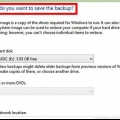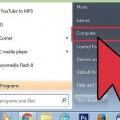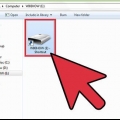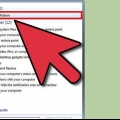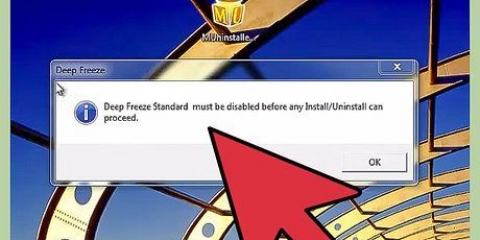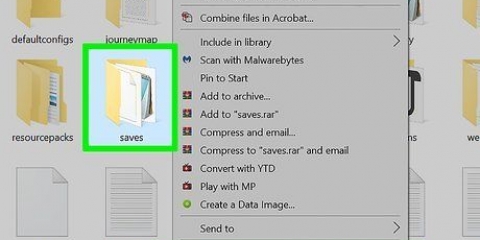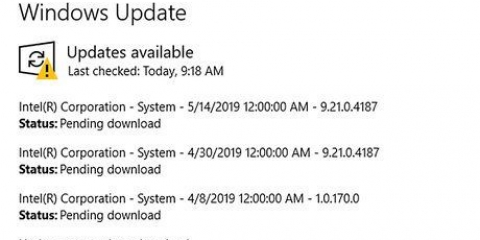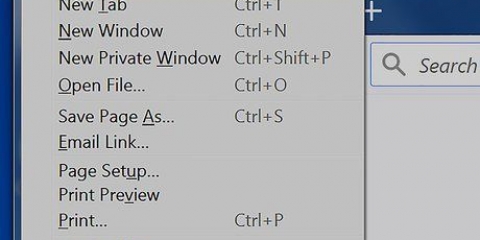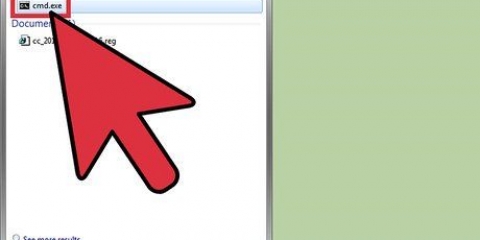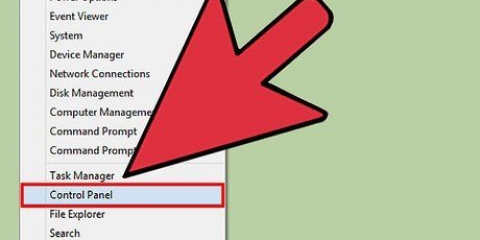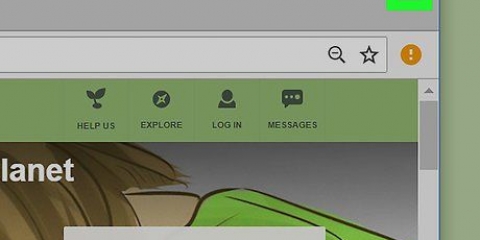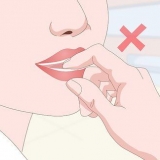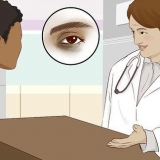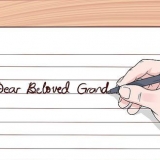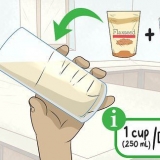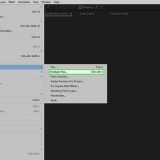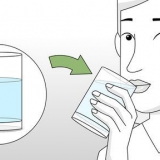Sua verificação agora pode detectar um vírus e removê-lo com sucesso. Se isso acontecer, execute a verificação novamente, mas no modo de segurança. Se nada for encontrado, reinicie o computador e execute a verificação novamente após uma inicialização normal. Se o vírus não for detectado, seu computador provavelmente está limpo. Sua verificação pode detectar um vírus, mas não pode removê-lo. Se isso acontecer, pesquise pelo nome exato do vírus nas principais empresas de antivírus, como Norton ou Kaspersky. Você deve encontrar instruções específicas para o vírus com o qual está lidando. Sua verificação pode não detectar tudo. Se isso acontecer, instale outro programa antivírus e tente novamente. Se o segundo programa antivírus não produzir nenhum resultado e você tiver certeza de que seu computador está infectado por um vírus, faça backup de seus dados e formate seu sistema novamente. 3. Baixar tdkiller. Gire até parar. Siga as direções. 4. Não reinicie o computador após as etapas anteriores. 5. Baixe uma versão gratuita do Malwarebytes. Execute uma verificação 2 vezes 2. 6. Reinício. 7. Baixar Rogue Killer. Iniciar a verificação. 8. Reinício. 9. Abra seu programa antivírus novamente. Faça outra verificação completa. O vírus agora deve ser removido.
Remover um cavalo de tróia
Um cavalo de Tróia é um vírus que se anexa a um arquivo inofensivo e se incorpora ao seu sistema. Esses arquivos geralmente vêm com e-mails de spam ou golpes ou clicando em links desconhecidos. Um vírus Trojan pode arruinar completamente o seu dia, mas felizmente eles são muito fáceis de remover. Siga este guia para remover esses Trojans indesejados do seu sistema.
Degraus
Método 1 de 2: Usando antivírus

1. Desabilitar restauração do sistema. Os cavalos de Troia têm o péssimo hábito de se aninhar em pontos de restauração, o que pode manter seu computador permanentemente infectado mesmo após a remoção do vírus.
- Abra as propriedades do seu sistema. Você pode encontrá-lo clicando com o botão direito do mouse em Computador e selecionando Propriedades. No Windows 8, pressione a tecla Windows + X e selecione Sistema.
- Clique em Proteção do sistema.
- Clique no botão Configurar.
- Desative a proteção do sistema e exclua todos os pontos de restauração do seu. Isso garante que o vírus não possa se copiar por meio da Restauração do sistema. Você pode reativar a Restauração do Sistema assim que o vírus for removido.
2. Instale um programa antivírus, se você ainda não tiver um. Existem várias opções boas e gratuitas disponíveis, incluindo Malwarebytes ou Avast!. Pode ser que uma versão paga dê melhores resultados, pois geralmente possuem mais definições com as quais os vírus podem ser descobertos.
3. Reinicie no modo de segurança. Reinicie o computador e pressione F8 várias vezes até que o menu Advanced Boot apareça. Selecione Modo de segurança ou Modo de segurança com rede se quiser baixar arquivos enquanto remove o vírus.
4. Remover programas desconhecidos. Trojans geralmente instalam programas que você não aprovou. Uma vez no modo de segurança, abra o Painel de Controle e selecione Adicionar/Remover Programas ou Programas e Recursos. Percorra a lista de programas que você não aprovou e desinstale.
5. Inicie uma verificação com seu programa antivírus. Dependendo do número de arquivos em seu computador, isso pode levar várias horas. Dependendo do vírus, você obterá resultados diferentes:
As principais empresas de antivírus podem estar dispostas a ajudá-lo a identificar e remover o vírus imediatamente, caso seu programa falhe em detectá-lo.
Método 2 de 2: Assassino desonesto
Este método pertence a um leitor; isso não foi testado.
1. Abra seu programa antivírus. Faça uma varredura completa.
2. Baixar rkill.Exe. Gire até parar.
Artigos sobre o tópico "Remover um cavalo de tróia"
Оцените, пожалуйста статью
Popular